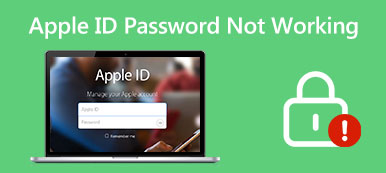Din Apple-ID er nøkkelen til alle Apples tjenester, fra iCloud til App Store til iMessage. Dessuten er det den eneste måten å aktivere en ny iOS-enhet og synkronisere data på tvers av Apple-produkter. Hvis du glemmer Apple ID-passordet ditt, vil du bli låst ute fra alle disse tjenestene og miste full kontroll over enheten din. Denne veiledningen forklarer hvordan du gjør Apple ID-passord tilbakestille med eller uten passord.

- Del 1. Hvorfor må du tilbakestille Apple ID-passordet ditt?
- Del 2. Trinn-for-trinn-veiledning for tilbakestilling av Apple ID-passord
- Del 3. Feilsøking av vanlige problemer under tilbakestilling av passord
- Del 4. Beste praksis for å opprettholde Apple ID-sikkerhet
- Del 5. Vanlige spørsmål om tilbakestilling av Apple ID
Del 1. Hvorfor må du tilbakestille Apple ID-passordet ditt?
Siden Apple-påloggingen er så viktig, må du lage et sterkt og minneverdig passord. Det er mange grunner til at du må tilbakestille Apple ID-passordet ditt. I følge vår forskning inkluderer hovedårsakene:
1. Roter passord regelmessig av sikkerhetsgrunner.
2. Glem det gjeldende Apple ID-passordet.
3. Mistenkt kontokompromittering eller sikkerhetsbrudd
4. Passordfeil, feil svar på sikkerhetsspørsmål, din Apple ID er ikke aktivOsv
Del 2. Trinn-for-trinn-veiledning for tilbakestilling av Apple ID-passord
Måte 1: Slik tilbakestiller du Apple ID-passord uten passord
Hvis du glemmer passordet ditt eller Apple-ID-en din er låst, trenger du et kraftig verktøy for å tilbakestille det. Apeaksoft iOS Unlocker, for eksempel lar deg fjerne gjeldende Apple-ID fra iPhone og du kan opprette en ny pålogging uten noen begrensninger.

4,000,000 + Nedlastinger
Tilbakestill Apple-ID-en din uten telefonnummer, passord eller e-post.
Tilby bonusfunksjoner, som fjerning av passord på låseskjermen, MDM-fjerning, skjermtidsbypass, Og mer.
Kompatibel med nesten alle iPhone- og iPad-modeller.
Slik tilbakestiller du Apple ID hvis du har tilgang til iPhone
Trinn 1 Installer verktøyet for fjerning av Apple ID
Start programvaren når du trenger å tilbakestille Apple-ID-en din uten telefonnummeret. Den er tilgjengelig for Windows 11/10/8/7 og Mac OS X 10.7 eller nyere. Velge Fjern Apple ID.

Trinn 2 Koble til din iPhone
Koble iPhone til datamaskinen med en Lightning-kabel, og klikk på Start knapp. Hvis Find My er deaktivert, vil programvaren fjerne Apple ID-passordet ditt umiddelbart. Hvis Finn min er aktivert, gå videre.

Trinn 3 Fjern Apple ID
På iOS 11.3 eller tidligere, slå på iPhone, kjør innstillinger app, gå til Informasjon, velg Tilbakestill, og trykk Nullstill alle innstillinger. Deretter vil programvaren gjøre resten.
På iOS 11.4 eller nyere, skriv inn 0000 og klikk Bekrefte, sjekk iPhone-informasjonen din og trykk Start for å laste ned fastvaren. Neste, input 0000 igjen og klikk Lås for å fjerne Apple ID-passordet ditt.

Måte 2: Slik tilbakestiller du Apple ID-passord med tofaktorautentisering
Hvis du bare roterer passord og har satt opp tofaktorautentisering, kan du tilbakestille Apple ID på enten iPhone- eller Mac-datamaskinen din direkte. Denne måten vil ikke forstyrre dataene dine på enheten din. Husk at hvis du har aktivert Find My, vil du bli bedt om å skrive inn Apple ID-passordet ditt under prosessen. Derfor er denne måten bare egnet hvis Finn min er deaktivert på enheten din.
Trinn 1 Åpne innstillinger app, og trykk på profilen din på iPhone. På Mac klikker du på eple meny, velg system~~POS=TRUNC, og klikk Apple-ID.
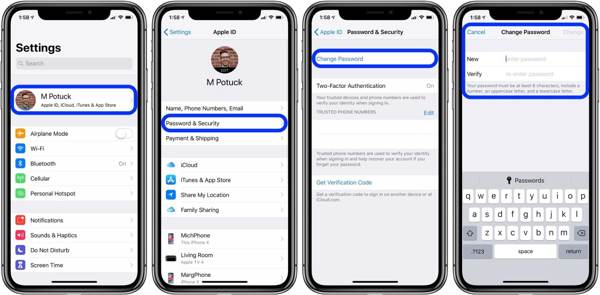
Trinn 2 Velg deretter Passord og sikkerhet or Pålogging og sikkerhet, og trykk eller klikk Endre passord for å gå inn på skjermen for tilbakestilling av Apple ID.
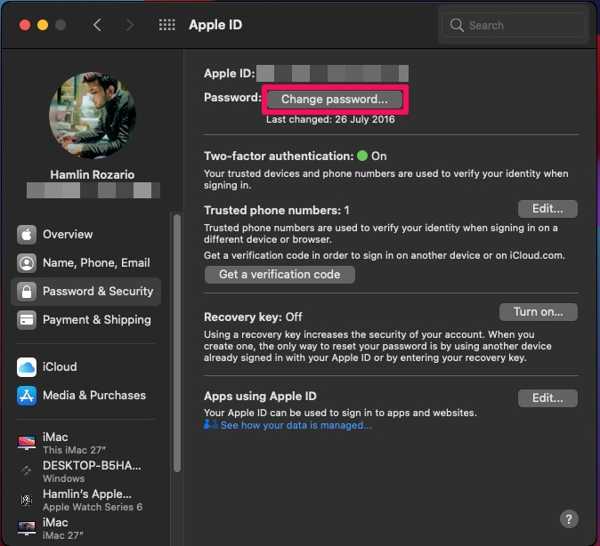
Trinn 3 Skriv inn iPhone-passordet eller Mac-passordet til en administratorkonto.
Trinn 4 Skriv deretter inn et nytt passord, skriv det inn på nytt og trykk eller klikk Endring.
Måte 3: Slik tilbakestiller du Apple ID-passord online
For å hjelpe brukere med å tilbakestille Apple ID-passordene sine, lanserte Apple et nettsted. Du kan bekrefte eierskapet ditt og angi et nytt passord for Apple-påloggingen. Denne måten er tilgjengelig enten du har tofaktorautentisering slått på eller ikke.
Trinn 1 Gå til iforgot.apple.com i nettleseren din, skriv inn Apple ID-e-postadressen din, skriv inn tegnene i bildet og klikk Fortsett.
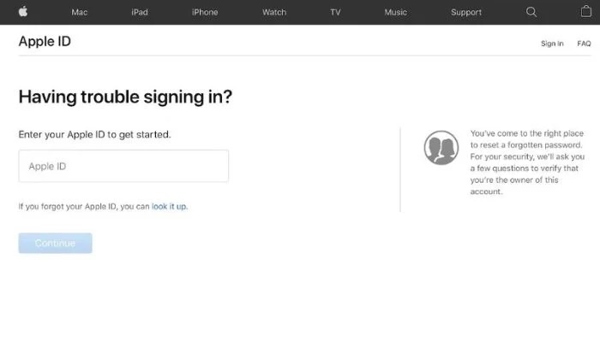
Trinn 2 Skriv inn det tilknyttede telefonnummeret og klikk Fortsett. Deretter vil du bli bedt om å bekrefte eierskapet ditt avhengig av situasjonen din:
Hvis tofaktorautentisering er slått på, velger du en pålitelig enhet. Trykk deretter Allow på Tilbakestill passord melding på enheten og tilbakestill Apple ID-passordet.

Hvis du bruker to-trinns bekreftelse, skriv inn gjenopprettingskoden og klikk Fortsett. Velg deretter en pålitelig enhet og tilbakestill passordet ditt.
Hvis du ikke har noen sikkerhetstiltak, velg Få en e-post for å tilbakestille Apple ID-passordet med e-post. Eller velg Svar på sikkerhetsspørsmål og følg instruksjonene for å gå inn på siden for tilbakestilling av passord.
Måte 4: Slik tilbakestiller du Apple ID-passord på en annen iOS-enhet
Apple Support-appen er en gratis app som hjelper deg med å få tilgang til løsninger for Apple-produkter og -tjenester, inkludert tilbakestilling av Apple ID-passordet ditt eksternt. Det betyr at du kan få jobben gjort uten å ha tilgang til iPhone eller Mac.

Trinn 1 Installer Apple Support-appen på din venns iPhone.
Trinn 2 Gå til Produkter fanen, og trykk på Apple-ID lenke under Flere produkter seksjon.
Trinn 3 Pek Glemt Apple ID-passord, og velg Kom i gang. Tap En annen Apple ID, og trykk Fortsett.
Trinn 4 Deretter skriver du inn Apple-ID-en din og ditt pålitelige telefonnummer. Følg instruksjonene og tilbakestill Apple ID-passordet ditt.
Del 3. Feilsøking av vanlige problemer under tilbakestilling av passord
Problem 1: Får ikke tilgang til Apple ID-kontosiden
Løsninger:
• Kontroller at du bruker riktig Apple ID-e-postadresse.
• Lukk og åpne nettleseren på nytt, og gå til Apple ID-kontosiden igjen.
• Slå av VPN hvis du bruker en.
• Sjekk statusen til Apples servere og sørg for at alle jobber.
Problem 2: Kan ikke motta e-posten for tilbakestilling av passord
Løsninger:
• Sjekk e-postadressen din og sørg for at den er riktig.
• Gå til riktig e-postadresse. Det bør enten være din primære Apple ID-e-postadresse eller den andre e-postadressen.
• Hvis du ikke finner tilbakestillings-e-posten for Apple ID i innboksen din, sjekk den i andre mapper.
• Tilbakestill en tilbakestilt e-post.
Problem 3: Hvordan svare på sikkerhetsspørsmål riktig
Løsning:
Når du tilbakestiller Apple ID-passordet ditt, må du svare på ett eller flere sikkerhetsspørsmål.
Hvis du glemmer svarene, sett opp tofaktorautentisering.
Utgave 4: Utfordring med tofaktorautentisering
Løsninger:
• Tofaktorautentisering krever et pålitelig Apple-produkt for å bekrefte eierskapet ditt. Hvis du bare har én Apple-enhet eller Apple-enheten din ikke er i nærheten av deg, er det vanskelig å fullføre verifiseringen.
• For iOS 15 og nyere kan du bruke kontakt for kontogjenoppretting i stedet.
Del 4. Beste praksis for å opprettholde Apple ID-sikkerhet
For å holde Apple-ID-en din sikker, har Apple introdusert noen få tiltak. Imidlertid forstår ikke alle dem. I følge vår forskning inkluderer de beste fremgangsmåtene for å maksimere din Apple ID-sikkerhet:
1. Slå på tofaktorautentisering.
2. Bruk et sterkt og minneverdig Apple ID-passord.
3. Roter og oppdater passordet ditt regelmessig.
4. Finn låseikonet når du åpner Apple ID-kontosiden i nettleseren din.
5. Unngå vanlige passordfeller.
6. Unngå phishing-svindel. Ikke klikk på lenker i mistenkelige e-poster eller SMS.
Del 5. Vanlige spørsmål om tilbakestilling av Apple ID
Kan jeg slette Apple-ID-en min og lage en ny?
Ja, du kan deaktivere og slette din nåværende Apple-ID og lage en ny med en annen e-postadresse.
Hva skjer hvis du ikke kan tilbakestille Apple-ID-en din?
Hvis du slår på tofaktorautentisering og ikke kan tilbakestille passordet ditt, kan du få tilgang igjen etter venteperioden for kontogjenoppretting.
Hvor mange ganger kan du tilbakestille Apple-ID-en din?
Du kan tilbakestille passordet ditt så mange ganger du ønsker, men én e-postadresse knyttet til en Apple-ID kan ikke brukes på ett år.
Konklusjon
Denne veiledningen har forklart hvordan tilbakestill Apple ID-passordet ditt på iPhone, Mac eller iforgot.apple.com. I tillegg har vi gitt mer informasjon for å beskytte din Apple ID-påloggingssikkerhet i fremtiden. Apeaksoft iOS Unlocker er den enkleste måten å tilbakestille passordet uten noen begrensninger. Hvis du har andre spørsmål, vennligst skriv dem ned nedenfor.